Come salvare le foto di iMessage sul rullino fotografico in una volta su iPhone
Se sei una persona che scambia molti file multimediali tramite iMessage, non sei solo. La maggior parte degli utenti iOS utilizza l’app Messaggi più di qualsiasi altra app di messaggistica di terze parti. Ancora di più dopo una pletora di integrazioni realizzato su iMessage in iOS 10. Anche se non esiste un’opzione diretta in iMessage per salvare automaticamente le foto ricevute su Rullino foto, è comunque possibile salvare più immagini in blocco. Per aiutarti in questo, siamo qui con questo tutorial per farti sapere come puoi salvare le foto di iMessage su Rullino foto in una volta su iPhone.
Con il tempo, potresti aver accumulato molte foto nelle tue conversazioni iMessage. Potresti volerli salvare nell’app Foto per buoni motivi come trasferirli sul tuo PC o condividerli con altri. Non pensare di salvarli singolarmente poiché utilizzando i passaggi seguenti puoi spostare più immagini dalla conversazione di iMessage alla Fotocamera contemporaneamente.
Quindi, arriviamo ad esso.
Salva le foto di iMessage nel rullino fotografico su iOS
1. Avvia l’app Messaggi e apri la conversazione desiderata da cui desideri salvare le immagini.
2. Se desideri scaricare un paio di immagini, puoi scaricarle singolarmente toccando a lungo la foto e selezionando Risparmi.

In alternativa, puoi anche aprire la foto toccandola. Successivamente, tocca il Condividi icona in basso a sinistra e seleziona Salva immagine.
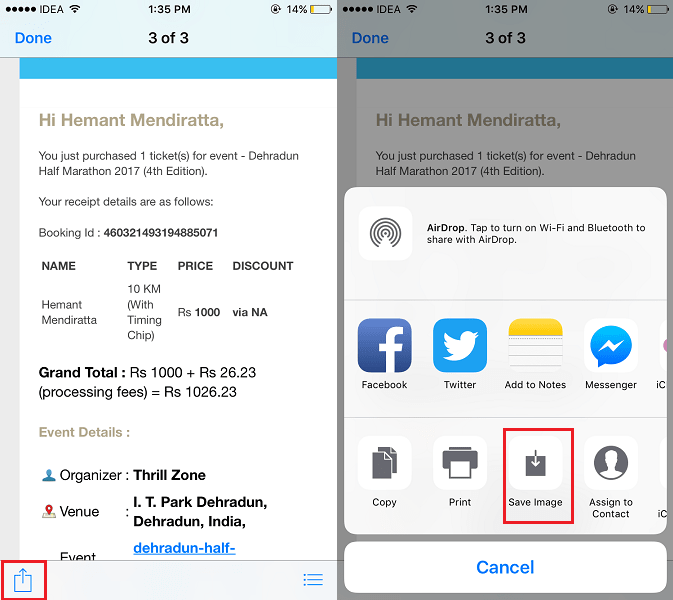
3. Tuttavia, l’utilizzo del metodo sopra è un’attività banale se desideri salvare più foto. In tal caso, tocca i icona in alto a destra nella schermata di conversazione.
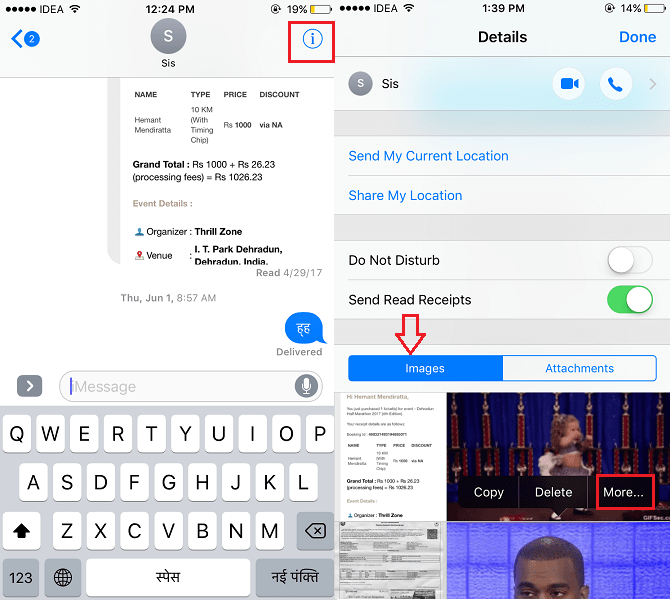
4. Quindi, tocca il Immagini tab (sarà selezionato per impostazione predefinita). Ora tocca a lungo su qualsiasi immagine e seleziona Di Più … Ciò ti consentirà di selezionare più foto.
5. Tocca le foto specifiche che desideri trasferire al Rullino fotografico e tocca Salva [x] immagini in basso a sinistra.
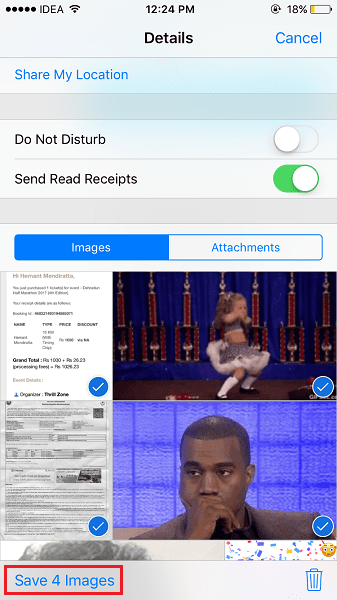
Qui, x sarà il numero di immagini che hai selezionato.
Questo è tutto ciò che c’è da fare.
Vai all’app Foto e dovresti vedere le immagini salvate lì. Allo stesso modo, puoi anche salvare le foto di altre conversazioni nel Rullino fotografico.
Ci auguriamo che tu sia riuscito a trasferire più immagini dalla conversazione di iMessage al Rullino fotografico su iPhone o iPad. Se riscontri problemi faccelo sapere nei commenti.
ultimi articoli